In diesem Tutorial zeige ich dir, wie du in Cinema 4D Materialien erzeugst, die realistisch nach Glas und Aluminium aussehen. Diese Materialien sind essenziell, um deinem 3D-Modell eine professionelle Note zu verleihen. Egal, ob du die Vorderlinse eines Objektivs oder die metallischen Teile deines Modells gestalten möchtest, die richtigen Materialien machen den Unterschied. Lass uns direkt loslegen!
Wichtigste Erkenntnisse
- Du lernst, wie du physikalische Materialien für Glas und Aluminium erzeugst.
- Die Anpassung von Eigenschaften wie Reflexion, Rauigkeit und Brechungsindex ist entscheidend für den realistischen Look.
- Transparentes Material erfordert die richtige Einstellung für den Brechungsindex und Reflektivität.
Schritt-für-Schritt-Anleitung
1. Material für Aluminium erstellen
Starte, indem du ein neues physikalisches Material für das Aluminium erzeugst. Dazu machst du einen Doppelklick auf die Materialkugel im Material-Manager, um den Material-Editor zu öffnen. Hier siehst du, dass standardmäßig nur die Reflektivität aktiv ist. Halte den Reflexionsstandard erstmal bei 100% und konzentriere dich dann auf die Anpassungen, die das Material metallischer aussehen lassen.

2. Reflexion anpassen
Um die Reflexion zu optimieren, reduziere die Rauigkeit des Materials auf etwa 20%. Dies gibt deinem Aluminium-Material den nötigen Glanz, ohne zu spiegelnd zu wirken. Reduziere außerdem die Glanzlichtstärke auf 0%, um einen matteren Look zu erzielen. Die Frenell-Einstellung spielt eine wichtige Rolle, wenn du den Metall-Look optimieren willst. Ändere die Einstellung von „Dielektrisch“ auf „Leiter“, um die metallischen Eigenschaften des Materials realistisch darzustellen.

3. Farbton für Aluminium wählen
Jetzt, da die Reflexion gut aussieht, solltest du den Farbton ändern. Klicke auf das kleine Pfeil-Icon und wähle einen dunkleren Ton aus. Dies simuliert besser die Oberfläche von Aluminium. Behalte im Hinterkopf, dass du die Farbintensität ebenfalls anpassen kannst, was das Ergebnis beeinflusst. Teste verschiedene Farben, bis du die gewünschte Ausstrahlung erreichst.
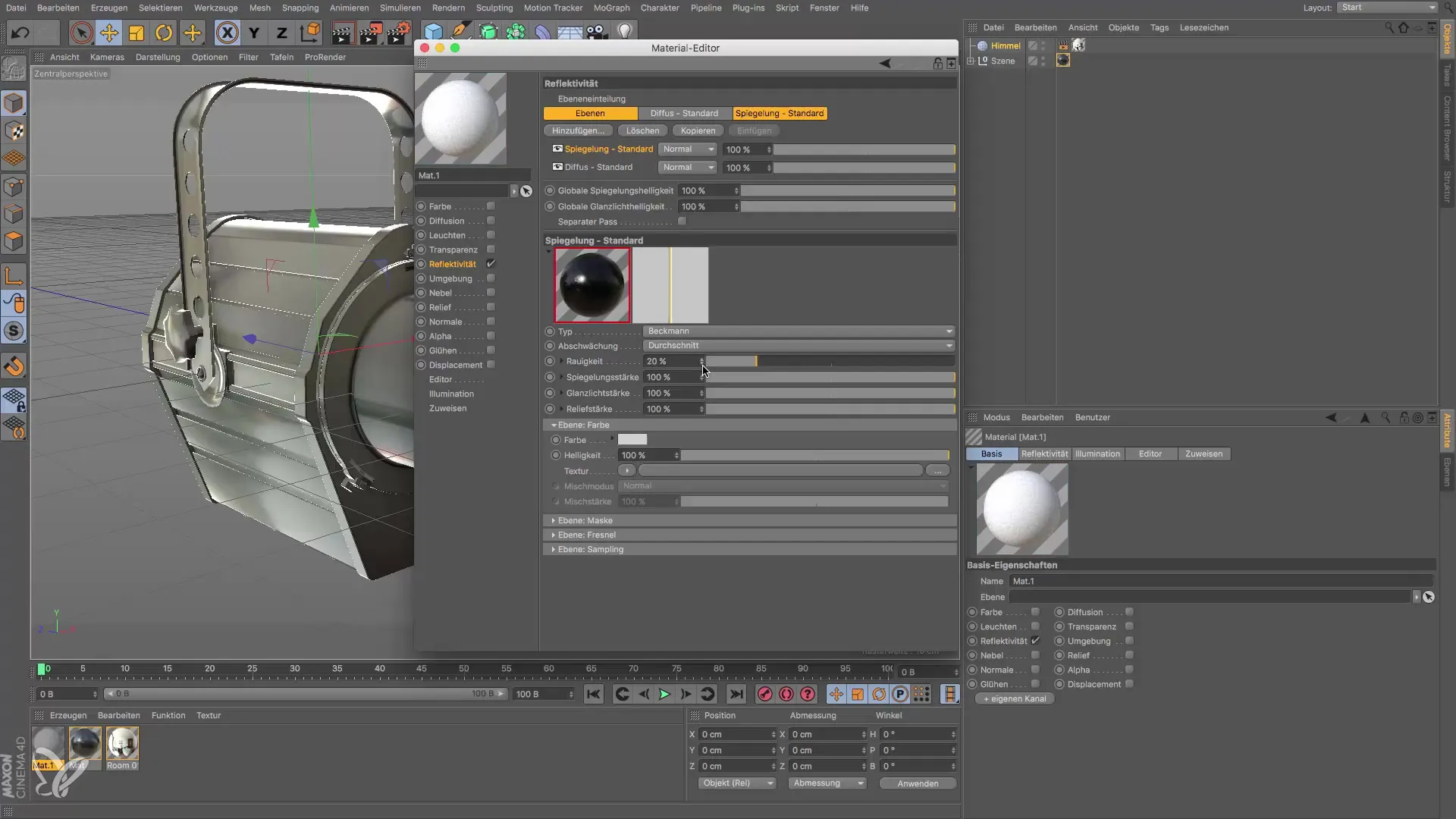
4. Material anwenden
Das Aluminium-Material ist nun bereit. Ziehe es auf die gewünschten Objekte in deiner Szene, wie den Verschluss und die Schraube des Modells. Überprüfe den Look aus verschiedenen Perspektiven, um sicherzustellen, dass das Material gut ins Gesamtbild passt. Ein leichter Glanz kann durch Anpassungen an der Rundheit der Reflexion weiter optimiert werden.

5. Transparentes Material für die Frontlinse erstellen
Jetzt erstellen wir das Material für die Frontlinse. Erzeuge ein neues einfaches Material wie zuvor und gehe gleich in den Material-Editor. In diesem Fall brauchst du keine Farbe, aber die Transparenz ist entscheidend. Setze die Transparenz auf etwa 98%, um die Reflexion sichtbar zu machen.

6. Brechungsindex einstellen
Der Brechungsindex ist wichtig für realistisches Glas. Wähle einen Wert zwischen 1,2 und 1,6, wobei für normales Glas ein Wert um 1,5 passend sein sollte. Achte darauf, dass der Brechungsindex die Lichtbrechung im Modell simuliert, was zu einem realistischeren Erscheinungsbild führt.
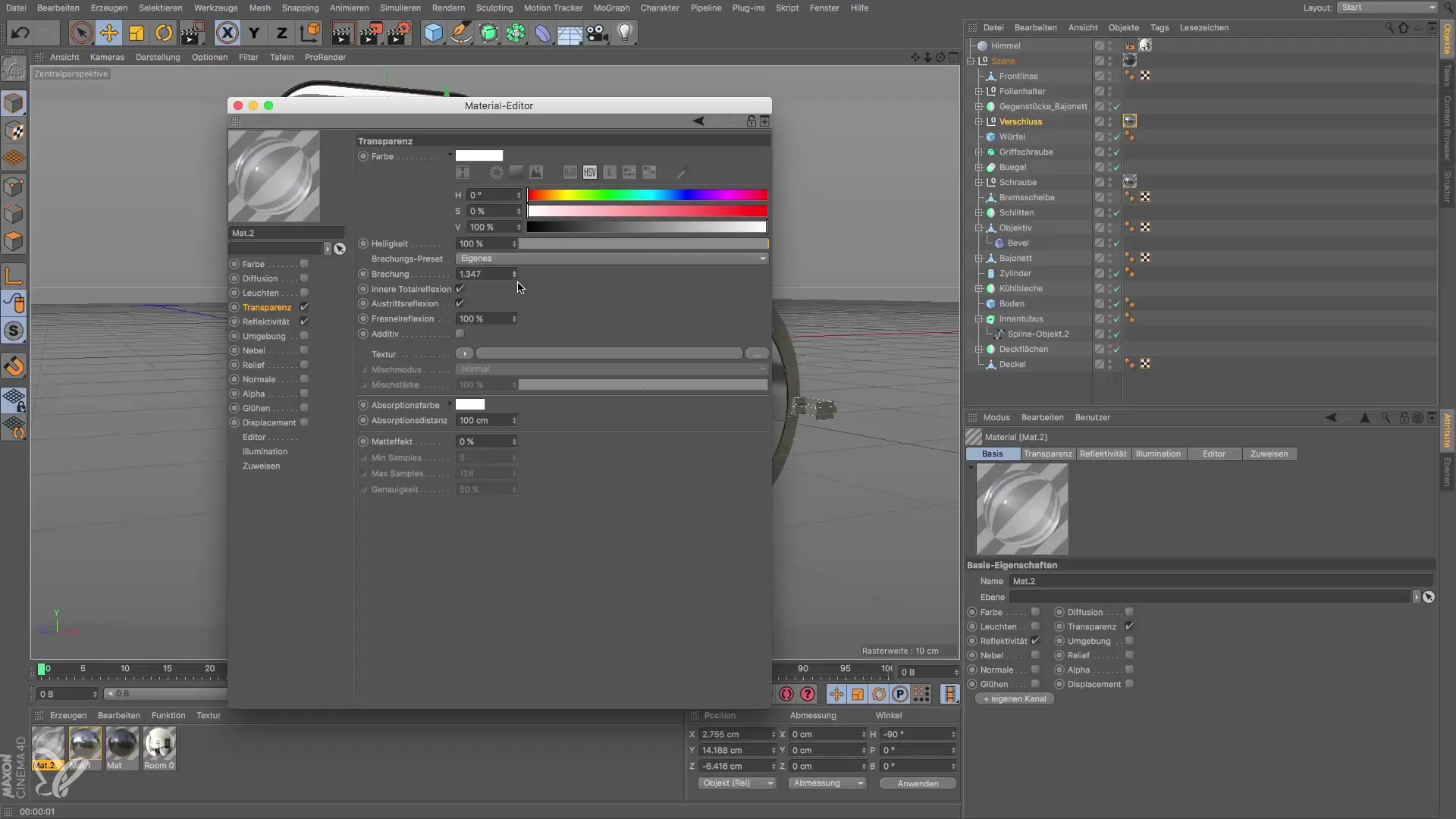
7. Reflektivität hinzufügen
Um den Glaseffekt zu verstärken, füge Reflektivität hinzu. Klicke wieder auf den Glanzlichtstandard und füge den Beckmann-Standard hinzu. Teste die Spiegelungsstärke, um das gewünschte Maß an Reflexion zu erreichen. Stelle sicher, dass die Transparenz nicht bei 100% bleibt, da dies die Reflexionen beeinflusst. Je niedriger die Helligkeit der Transparenz, desto höher kann die Reflexion sein.
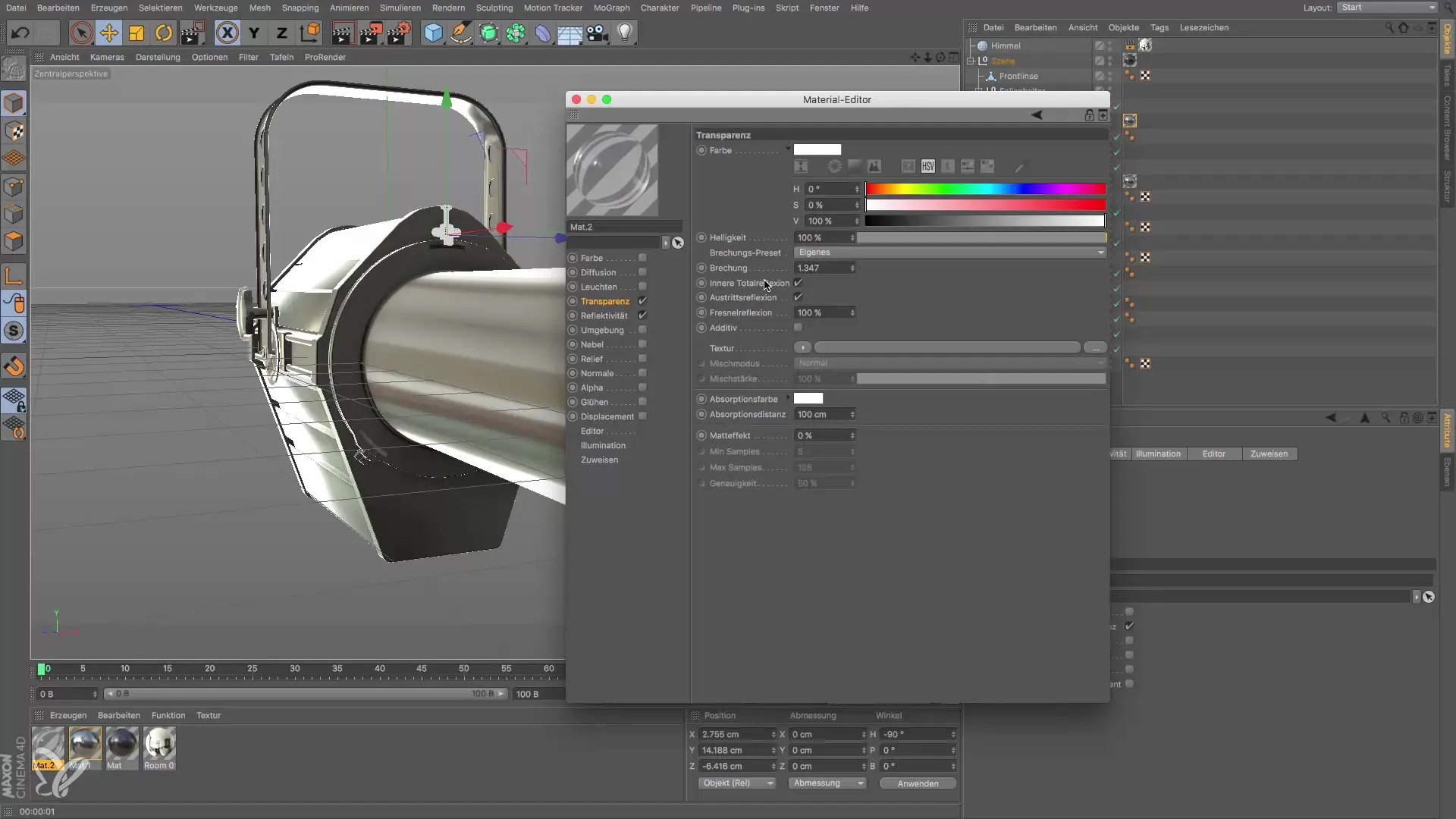
8. Material an Objekte zuweisen
Wende das transparente Material nun auf die Frontlinse deines Modells an. Teste den Look und passe gegebenenfalls die Reflektionsstärke weiter an, bis du mit dem Ergebnis zufrieden bist. Du kannst auch mit den Werten spielen, um verschiedene Effekte zu erzielen.
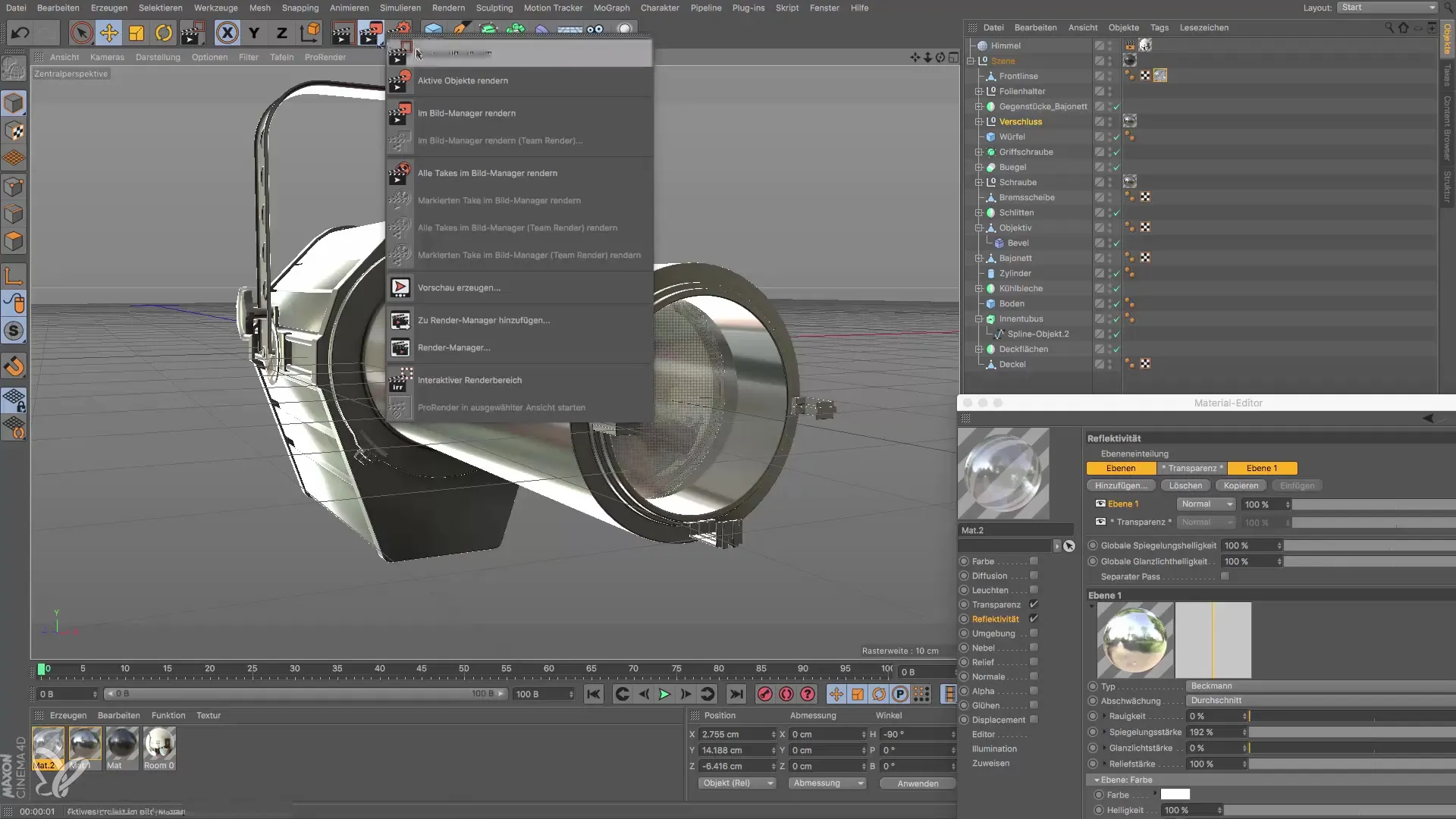
9. Letzte Anpassungen überprüfen
Bevor du die Szene renderst, überprüfe die Materialien in verschiedenen Lichtverhältnissen. Es kann notwendig sein, die Reflexionen und die Rauigkeit zu justieren, um den gewünschten realistischen Effekt zu erzielen. Achte darauf, dass alles gut harmoniert und die Materialien realistisch wirken.

Zusammenfassung – Gestaltung von Glas und Aluminium in Cinema 4D
In dieser Anleitung hast du gelernt, wie du mit Cinema 4D realistische Materialien für Glas und Aluminium erstellen kannst. Durch das gezielte Anpassen von Eigenschaften wie Reflexion, Rauigkeit und Brechungsindex erreichst du beeindruckende Ergebnisse, die deinem Modell das nötige Finish verleihen.
Häufig gestellte Fragen
Wie kann ich die Reflexionen von Metall und Glas anpassen?Durch die Anpassung der Reflexionsstärke und der Rauigkeit im Material-Editor kannst du die Reflexionen beeinflussen.
Welchen Brechungsindex sollte ich für Glas wählen?Ein Brechungsindex zwischen 1,2 und 1,6 ist ideal, wobei 1,5 für normales Glas oft passend ist.
Wie kann ich die Materialien visuell testen?Indem du die Szene in verschiedenen Lichtverhältnissen renderst, kannst du die Materialien aus unterschiedlichen Perspektiven überprüfen.
Welche Rolle spielt die Helligkeit bei transparentem Material?Die Helligkeit beeinflusst die Reflexion: Ein Wert unter 100% erhöht die Reflexionsqualität.
Wie wende ich Materialien auf Objekte an?Ziehen die Materialien einfach auf die gewünschten Objekte in der Szene, um sie direkt zuzuweisen.


